Hubo un error al iniciar Logilda.DLL no encontró el módulo especificado cómo solucionarlo

- 5087
- 1461
- Luis Miguel Porras
El error rundll con mayor frecuencia indica el archivo C: \ Windows \ System32 \ Logilda.DLL y un mensaje de que el módulo especificado no se ha encontrado en la entrada a Windows 11 o Windows 10, sin embargo, otros casos de aparición del mensaje de error mencionado no están excluidos. Por lo general, la solución es relativamente simple.
En estas instrucciones sobre qué causó un error al iniciar Logilda.Dll, qué tipo de archivo es, por qué cuando se enciende, se informa que no se encontró el módulo especificado y cómo solucionarlo.
Logilda.DLL - Asistente de descarga de Logitech

Logilda.DLL es la biblioteca DLL, que forma parte del Asistente de descarga de Logitech, una herramienta para encontrar nuevas versiones de software y controladores de dispositivos Logitech: teclados, ratones, cámaras u otros.
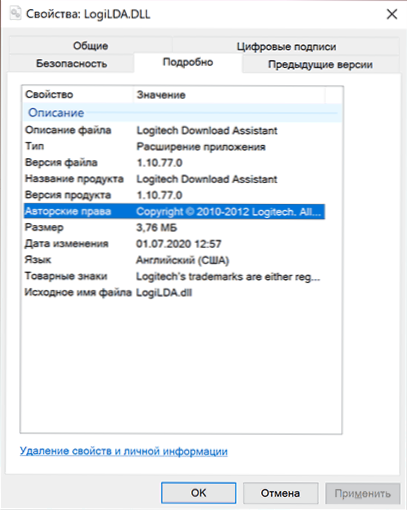
Con una alta probabilidad, usted mismo no instaló el Asistente de descarga de Logitech, pero al instalar el equipo Logitech Windows 11/10, puede descargar e instalar componentes relacionados independientemente.
Resultado: después de conectar, por ejemplo, Logitech ratones, no solo tenemos un dispositivo configurado en nuestro sistema, sino también en los programas de desarrolladores, incluido el Asistente de descarga de Logitech, C: \ Windows \ System32 \ Logilda File.Dll, gracias a la cual funciona esta utilidad y, además, todo esto se agrega a la carga automática.
Cómo corregir el error de lanzamiento de Logilda.DLL no encontró el módulo especificado
Según lo anterior, la razón principal de la aparición del error de rundll "surgió un error al iniciar Logilda.DLL ": la disponibilidad de un registro de Asistente de descarga de Logitech en los parámetros de carga automática, pero la ausencia del programa en sí (por ejemplo, lo eliminó).
De ahí las posibles soluciones:
- Desactive Logitech Descargar Asistente o Logilda en las tareas de Windows 11 o Windows 10 en la pestaña Barco de automóviles.
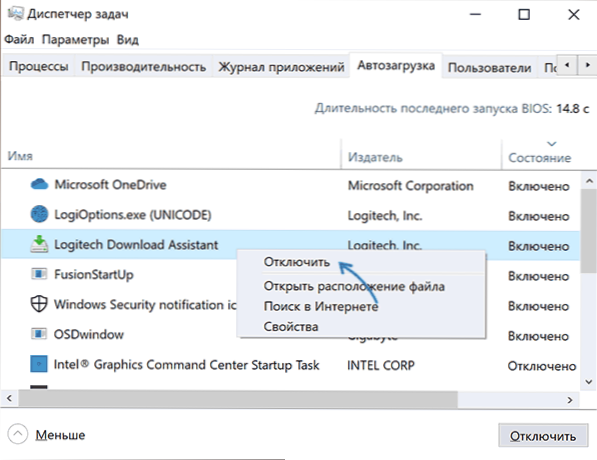
- En el editor del registro, vaya a la sección
HKEY_LOCAL_MACHINE \ Software \ Microsoft \ Windows \ CurrentVersion \ Run
y elimine el parámetro de asistente de descarga logitech en el panel correcto del editor de registro.
Si la situación es lo contrario: necesita el componente especificado de Logitech para funcionar correctamente, estar en una carga de bus y no informa un error, puede ser el mejor enfoque:
- Uso de "programas y componentes" en el panel de control Eliminar todos los programas de logitech.
- Deshabilite físicamente el dispositivo de esta marca.
- Vaya al panel de control: dispositivos e impresoras y, si el dispositivo está presente allí, elimínelo (haga clic derecho, elimínelo).
- Conecte el dispositivo nuevamente y espere hasta que Windows cargue automáticamente todos los componentes necesarios con Windows.
Y, por supuesto, generalmente puede descargar manualmente y luego instalar utilidades de marca para su dispositivo desde el sitio oficial de Logitech: esto, incluido el archivo de Logilda, se devolverá.DLL: para descargar por separado el archivo en sí o el asistente de descarga de logitech no es necesario (se instalarán "juntos" con el programa de la compañía adecuado para su dispositivo).
- « Pantalla de Windows 11 y Windows 10 sobre cómo habilitar y deshabilitar
- Cómo hacer una captura de pantalla de la ventana Mac OS sin sombra »

